- Scoprire EaseUS
- Chi Siamo
- Recensioni & Premi
- Contatta EaseUS
- Rivenditore
- Affiliato
- Mio Conto
- Sconto Education
Sommario:
Oltre ai dati e ai dischi, il ransomware attaccherà anche i file di backup locali e renderà impossibile il ripristino dei dati da un backup dopo che si sono verificati attacchi ransomware. In questo articolo, introdurremo il metodo su come proteggere i backup dal ransomware.
Cos'è il ransomware? È un software dannoso che infetta e attacca i tuoi computer, bloccando file, cartelle, software e altri sistemi. Una volta attaccato dal ransomware, non puoi accedere o utilizzare il tuo sistema e tutti i suoi dati. Il più delle volte, le aziende sono il bersaglio dei criminali informatici. Per ripristinare i dati, le aziende sono disposte a pagare un riscatto elevato per ottenere la chiave di decrittazione. Tuttavia, anche se le aziende hanno pagato i criminali informatici e ottenuto la chiave di decrittazione, hanno solo il 60% di possibilità di recuperare tutti i dati.
Parlando di metodi di protezione dei dati, una soluzione menzionata di frequente è creare un backup regolare per i tuoi file importanti. Ma i criminali informatici sono più astuti di quanto pensiamo, non solo crittografano i dati di un'organizzazione, ma prendono di mira anche i backup stessi. A quel punto, la maggior parte delle aziende non ha altra scelta che pagare. Sappiamo tutti che l'attacco non si fermerebbe mai anche se i criminali informatici ricevessero i soldi e il denaro viene spesso destinato a cattivi scopi, incluso il lancio di più attacchi. Indipendentemente dal fatto che tu sia un individuo che conosce l'importanza della sicurezza dei dati o un supervisore della sicurezza dei dati in un'azienda, devi migliorare le capacità della tua/della tua organizzazione di salvaguardare i dati e ripristinarli in pochi minuti. Per fare ciò, dovresti applicare una nuova strategia di backup e proteggere i backup dal ransomware.
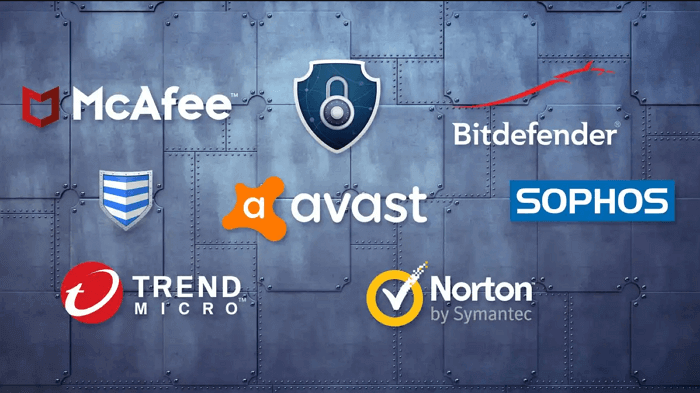
Cosa dovresti fare per proteggere i backup dal ransomware
1. Non fare clic sul collegamento!
Il modo migliore per prevenire gli attacchi ransomware è proteggere i tuoi dati e i tuoi dispositivi nel primo passaggio. Poiché i metodi di attacco ransomware più comuni sono tramite e-mail di spam e collegamenti Web falsi, non fare clic su alcun collegamento in e-mail o messaggi di testo sconosciuti senza identificare il mittente!
Oltre a non fare clic sui collegamenti spam, è meglio non scaricare software da siti non ufficiali, poiché è probabile che contengano virus o codici ransomware da fonti sconosciute. È inoltre meglio non scaricare video o software a pagamento da siti Web che affermano di essere gratuiti, poiché il contenuto scaricato da questi siti Web potrebbe contenere anche virus e ransomware.
2. Implementare la sicurezza degli endpoint
La soluzione di sicurezza che scegli dovrebbe essere basata sul tuo livello di rischio e sulla tua infrastruttura. Se stai scegliendo una soluzione per un'azienda, è una buona idea assumere un esperto di sicurezza informatica per valutare e testare la situazione della tua azienda e consigliarti la soluzione migliore. Ma almeno, hai bisogno di un buon firewall e protezione antivirus. Se i tuoi sistemi sono principalmente nel cloud, beneficerai delle più recenti protezioni e crittografia della sicurezza informatica. Tuttavia, puoi sempre fare di più. Chiedi consiglio al tuo fornitore di sicurezza informatica.
3. Applicare strategie di backup
Per proteggere i tuoi dati, è essenziale implementare le migliori pratiche di backup. Ciò significa eseguire regolarmente il backup dei file su un disco rigido esterno o su un servizio di archiviazione cloud. Inoltre, dovresti conservare più copie di file importanti e testare regolarmente i tuoi backup per assicurarti che funzionino correttamente. Seguendo questi passaggi, puoi salvaguardare i tuoi dati e garantire che la tua attività possa continuare a funzionare senza intoppi, anche in caso di disastro.
Scelte degli esperti: la migliore protezione antivirus per PC 2022 (gratuita ea pagamento)
Quasi tutti conoscono l'importanza di proteggere i dati dei computer, ma come? Fare un backup? Usi il software antivirus? In realtà, hai bisogno di entrambi. Questo articolo si concentrerà su come scegliere un software antivirus per il tuo PC. Continua a leggere e scegli la migliore protezione antivirus per il tuo PC.

Come EaseUS Todo Backup protegge il tuo backup dal ransomware
Come software di backup, EaseUS Todo Backup comprende l'importanza della sicurezza dei dati. È stato dedicato ad aiutare gli utenti a creare più backup con un unico software. EaseUS Todo Backup supporta gli utenti per eseguire il backup dei dati su percorsi diversi, come locale, NAS, cloud, ecc. In questo modo, anche se il computer dell'utente è infetto da un virus, l'utente ha l'opportunità di recuperare i dati da altri luoghi.
Questo metodo di creazione di backup su più percorsi è chiamato strategia 3-2-1. La cosiddetta strategia 3-2-1 consiste nell'immagazzinare tre file di backup completi, uno originale e due copie; conservare i file di backup su almeno due supporti diversi; conservane una copia in un altro posto.
Per gli utenti che hanno archiviato solo il backup sul disco locale, EaseUS Todo Backup crea anche uno strumento per prevenire un attacco ransomware, lo strumento si chiama Zona di sicurezza. Il meccanismo di lavoro della zona di sicurezza consiste nel creare una partizione sicura e crittografata. Una volta creata la zona sicura, né tu né il ransomware potete accedere ai suoi contenuti. Quindi, anche se il tuo computer viene attaccato, puoi comunque conservare i file di backup e ripristinare i dati da essi.
Passaggio 1. Seleziona Contenuto di backup
Nella finestra principale, fai clic sul grande pulsante del punto interrogativo per selezionare il contenuto del backup. Puoi scegliere di eseguire il backup di singoli file, intero disco o partizione, sistema operativo e posta.

Passaggio 2. Seleziona Zona di sicurezza come destinazione di backup
Durante la selezione della destinazione di backup, puoi vedere l'opzione Zona di sicurezza. Fare clic su Zona di sicurezza e utilizzarla come destinazione di backup.
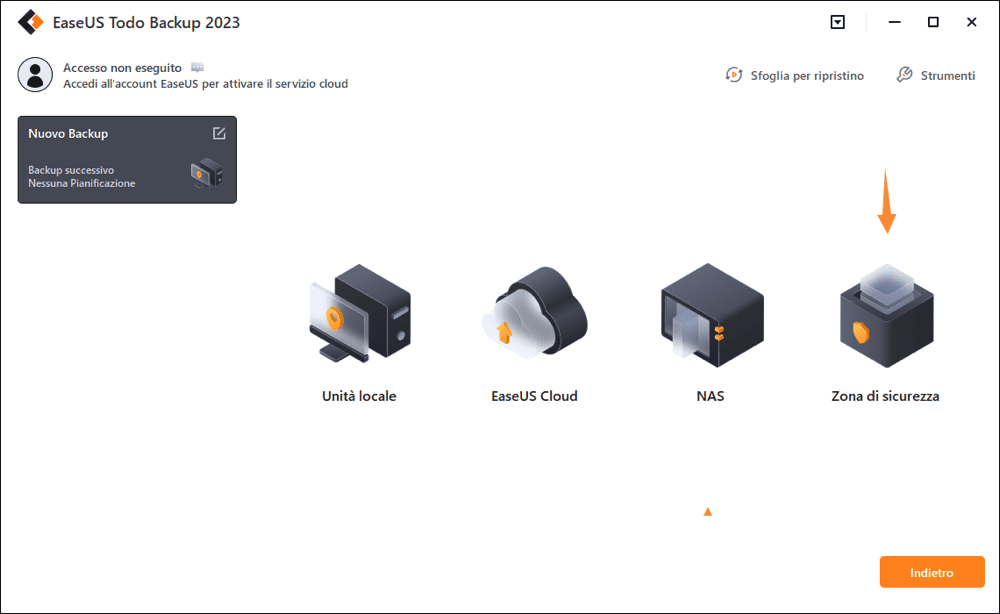
Tuttavia, se utilizzi per primo la funzione Zona di sicurezza, EaseUS Todo Backup ti guiderà a crearne una. Fai clic su "Crea zona di sicurezza".
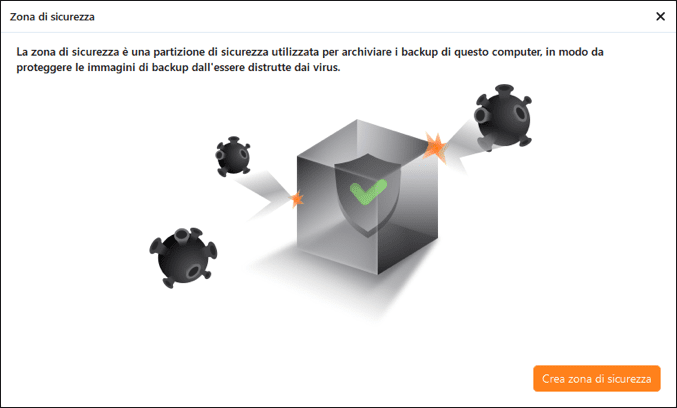
Scegli una partizione con spazio libero sufficiente per i tuoi backup e quindi fai clic su "Continua".
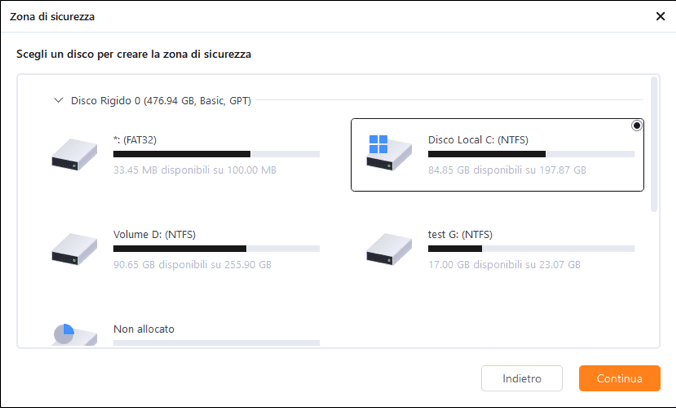
Passaggio 3. Eseguire l'attività di backup
Fai clic su "Esegui backup ora" per avviare il processo di backup. I tuoi backup di sistema operativo, file, unità e posta nell'area di sicurezza saranno completamente protetti dall'essere visti o distrutti da virus, ransomeware e trojan.
Conclusione
Il ransomware è un tipo di malware che crittografa i tuoi file e richiede un riscatto per decrittografarli. È una seria minaccia per aziende e privati, poiché può devastare il sistema informatico e mettere a rischio i tuoi dati sensibili. Fortunatamente, ci sono metodi che puoi adottare per proteggere i tuoi backup dal ransomware. Mantenendo i tuoi backup offline e archiviandoli in un luogo sicuro, puoi assicurarti che rimangano al sicuro anche se il tuo sistema principale è compromesso. Inoltre, dovresti testare regolarmente i tuoi backup per assicurarti che funzionino correttamente. L'adozione di queste precauzioni ti aiuterà a salvaguardare i tuoi dati e ridurre al minimo l'impatto di un attacco ransomware.
Articoli Relativi:
-
I 5 Migliori Software Gratuiti di Backup per Windows 11
Elsa - 27/04/2025
-
Come eseguire il backup del disco rigido esterno su Synology NAS (metodo più semplice del 2025)
Aria - 20/04/2025
-
Download USB di ripristino di Acer Windows 10 (2 suggerimenti e 1 alternativa)🥇
Aria - 01/06/2025
-
[RISOLTO] – Cancellare la Cartella Windows.old in Windows 11/10
Elsa - 25/05/2025
Premi & Recensioni
"L'interfaccia e l'organizzazione sono molto pulite. EaseUS ToDo Backup Home è un ottimo programma di backup, adatto allo spazio domestico e alle PMI. "
- Da PCWorld staff
Scopri di più >>

EaseUS Todo Backup
Strumento di backup intelligente per i tuoi file e l'intero computer in Windows 10/8/7.
Scarica GratisSicuro al 100%
Capacità: 1.88MB
![]()